
Réglages de la gestion du type de papier
Vous pouvez enregistrer et éditer les informations détaillées concernant les types de papier fréquemment utilisés comme <Type personnalisé>.
Pour enregistrer un nouveau type de papier, dupliquez le type de papier qui ressemble au nouveau type de papier afin de copier tous les paramètres de fonctionnement internes. Cette procédure permet de copier facilement les réglages appropriés du nouveau type de papier à partir du papier personnalisé enregistré.
Vous pouvez également améliorer la qualité d'impression et les problèmes d'alimentation papier en éditant le papier personnalisé en fonction des caractéristiques.
 |
Il est nécessaire de se connecter en tant qu'administrateur pour enregistrer des types de papiers personnalisés ou de modifier les réglages de types de papiers personnalisés enregistrés. Connexion à l'appareil Lorsque vous enregistrez le type de papier personnalisé, vous ne pouvez pas spécifier la source de papier. Pour plus d'informations sur l'enregistrement de la source de papier, consultez la section Spécification du format et du type de papier dans la cassette à papier. Vous pouvez importer/exporter les informations sur le type de papier personnalisé enregistrées, et les partager avec un autre appareil Canon. Import/Export des réglages individuellement |
Enregistrement de types de papier fréquemment utilisés
1
Appuyez sur  (Réglages/Enregistrement) .
(Réglages/Enregistrement) .
 (Réglages/Enregistrement) .
(Réglages/Enregistrement) .2
Appuyez sur <Préférences>  <Réglages papier>
<Réglages papier>  <Réglages de gestion du type de papier>.
<Réglages de gestion du type de papier>.
 <Réglages papier>
<Réglages papier>  <Réglages de gestion du type de papier>.
<Réglages de gestion du type de papier>.3
Spécifiez les réglages.
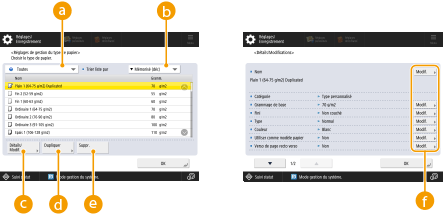
 Liste déroulante des types de papier
Liste déroulante des types de papierVous permet de sélectionner le type de papier à afficher.
 <Trier liste par>
<Trier liste par>Vous permet de modifier l'ordre d'affichage de la liste.
 <Détails/Modif.>
<Détails/Modif.>Affiche des détails pour le type de papier sélectionné sur l'écran <Détails/Modif.>. Si vous sélectionnez un type de papier personnalisé, vous pouvez l'éditer.
 <Dupliquer>
<Dupliquer>Duplique le type de papier sélectionné comme type de papier personnalisé.
 <Supprimer>
<Supprimer>Supprime le type de papier personnalisé sélectionné.
 <Modifier>
<Modifier>S'affiche à l'écran <Détails/Modif.> pour le type de papier personnalisé et vous permet de modifier les réglages pour l'élément sélectionné.

Seuls les types de papier personnalisés peuvent être modifiés/supprimés.
4
Appuyez sur <OK>.
Éléments pouvant être spécifiés
Les éléments suivants peuvent être spécifiés.
Nom
Vous pouvez changer le nom du type de papier personnalisé.
 |
Lorsque l'on mémorise les réglages du type de papier personnalisé, veiller à modifier son nom. Il est impossible de modifier les réglages des types de papier par défaut enregistrés sur la machine. |
Grammage de base
Vous pouvez changer le poids de base du type de papier personnalisé.
 |
La saisie d'une valeur autre que le grammage de papier utilisé peut entraîner des bourrages papier et affecter la qualité de l'image. |
Fini
Vous pouvez changer les paramètres de finition du type personnalisé que vous avez enregistré.
 |
La sélection d'un type de finition autre que celui du papier chargé peut entraîner des bourrages papier et affecter la qualité de l'image. |
Type
Vous pouvez changer les paramètres du type personnalisé que vous avez enregistré.
 |
La sélection d'un type de papier autre que celui du papier chargé peut entraîner des bourrages papier et affecter la qualité de l'image. |
Utiliser comme modèle papier
Vous pouvez définir ce mode sur <Oui> pour utiliser un papier pré-imprimé (du papier sur lequel des logos sont déjà imprimés), comme un en-tête.
 |
Le type de papier personnalisé avec <Oui> défini pour <Utiliser comme modèle papier> n'est pas automatiquement sélectionné dans les cas suivants. Lorsque le type de papier pour l'impression est défini sur <Auto> Si <Choix auto source papier> est défini sur <Oui> et <Tenir cpte de Type papier> est défini sur <Non> lors de la copie |
 |
Méthodes de chargement de papier si <Utiliser comme modèle papier> est défini sur <Oui> : Cassette à papier sur l'unité principale : côté avec un logo face orientée vers le bas Autre source de papier qu'une cassette à papier sur l'unité principale : côté avec un logo face orientée vers le haut |
Corriger zone de remplissage vide
Si vous imprimez en utilisant le type de papier personnalisé enregistré et les zones ombrées des images/textes présentent des taches blanches, ce problème peut être corrigé en mettant ce réglage sur <Oui>.
Mode Environnement humide
Si l'image ou le texte devient clair ou flou en raison de l'humidité de l'environnement, définissez <Mode Environnement humide>.
 |
En cas d'utilisation de papier humide dans un environnement fortement humide, la densité de l'encre peut diminuer ou une irrégularité se produire. Ces problèmes peuvent être résolus en sélectionnant <Humidité élevée 1>. En cas d'utilisation de papier qui vient d'être retiré de son emballage dans un environnement fortement humide, la densité de l'encre peut diminuer ou une irrégularité se produire. Ces problèmes peuvent être résolus en sélectionnant <Humidité élevée 2>. Si vous utilisez l'appareil dans un environnement faiblement humide, les images et le texte peuvent devenir flous. Ce problème peut être résolu en définissant <Mode environnement humide> sur <Humidité faible>. |
Aligner feuilles pap. pour agrafage
Si le papier se déplace sous l'effet du bouclage, etc. lors de l'agrafage, ce problème peut être évité en définissant ce réglage sur <Oui>.
 |
Si ce réglage est défini sur <Oui>, la vitesse d'impression peut être plus lente que la normale. |